微信推送
-微信推送
-推送的方式:
-短信推送(第三方)
-邮件推送
-微信推送
-微信的各种号
-公众号😡
-认证的公众号(个人的认证公众号每天只能发一篇文章)粉丝可以跟公众号聊天
-未认证的公众号
-服务号😡
-企业认证(营业执照),沙箱环境
-主动给用户发消息(推送),必须关注我的服务号
-企业号😡
-
-微信小程序
💥💥💥💥💥💥
-微信推送的流程
-1 用户登录到我的系统,用户扫码关注我的服务号(二维码:微信提供的),现在用户并没有跟我系统绑定
-2 让用户跟我系统绑定
-1 生成一个链接地址(微信的),通过链接地址生成了二维码,让用户去扫描
-2 用户扫描,并且确认授权,微信会向我们的回调地址发送请求,携带uid和code回来
-3 我们的系统再去微信的接口发送请求,携带code过去,请求回用户的openid(微信id)
-4 存到当前用户的数据库中,完成用户的绑定
-3 一旦用户买了课程,给用户推送消息
-1 获取access_token:向微信某个接口发请求,拿回token
-2 向微信推送消息的接口发送请求(给谁发:微信id,发送什么内容),需要携带token,并且有模板消息和普通消息
-把url地址生成二维码(你所看到的所有二维码其实都是一个链接地址)
-后端python代码可以做
-前端js代码也可以做
😜😜😜😜😜😜😜😜😜😜😜😜😜😜😜😜😜😜😜😜😜😜😜😜😜😜😜😜😜
😜个人绑定详解:
先看路由,然后将项目跑起来再知道流程 走登录路由然后跳转到bind路由跳到关注二维码(要扫码关注,绑定个人账号【把个人的微信号存在数据里】)
刚刚扫码的人需要绑定,才知道谁扫的码,谁关注我,所以需要绑定保存,推送的是个人微信号推送
代码:
bind要先登录,加了装饰器,进来bind先跳转到bind页面,然后在页面扫码绑定之后,ajax get请求到bind_pcode路由(二维码就是一个连接地址,朝地址发请求)
-ajax拿到返回的地址,js生成一个二维码地址(用户绑定个人微信号的详解)
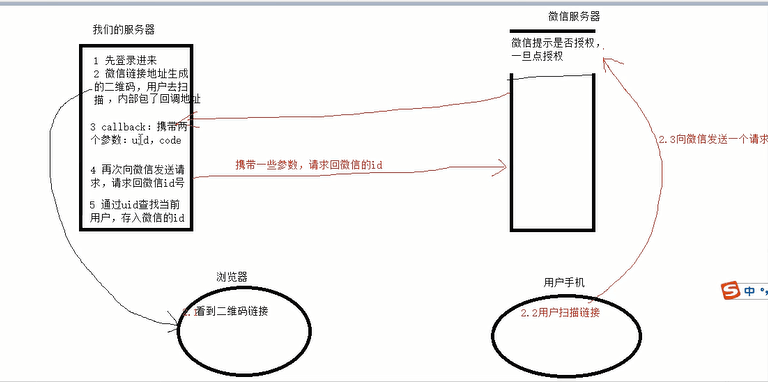
我们的服务器系统需要一个openid也就是微信号,保存在数据库里,然后才能对关注的具体用户进行推送内容,所以我们要获取到用户的微信号。
个人绑定的二维码是微信链接地址生成的(展示在浏览器上),其内部包含了回调地址是自己配置在settings中的callback,其中携带着两个参数:uid,code.
当用户进行扫描链接的时候是给微信服务器发送get请求,微信提示是否授权,一旦授权微信就会朝回调地址callback发送请求,携带回来两个参数uid,code,但是没有openid,
所以再次向微信发送请求获取到openid,获取到openid之后我们服务器系统就会根据uid将对应的openid存入到数据库中去。。。。。。。。。。。。。。。。。。。。。。。。。。。。
推送消息详解:😁
访问推送消息的路由:然后先获取到商家的token(通过get_access_token给微信的某个接口发请求获取),认证是否登录,登录过后才能进行推送内容,然后在沙箱环境中扫描二维码
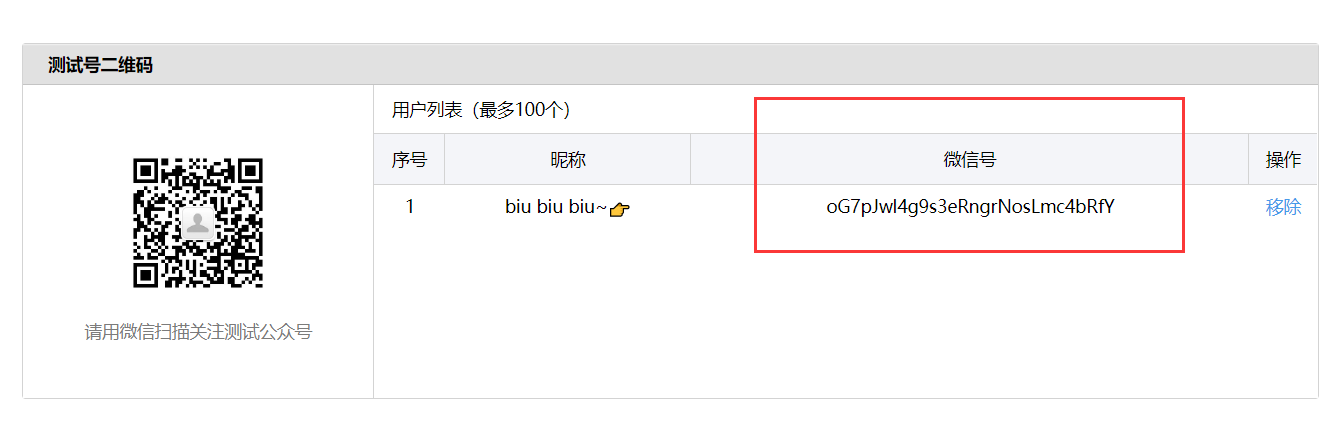
然后将微信号添加到数据库的userinfo表中,就有绑定关系了,商家要向谁推送内容,再获取到微信号,再选择发送普通的消息还是模板消息,通过result=函数(),如果是模板的话还要到沙箱环境中进行配置
以下是代码💂♀️

import hashlib from django.db import models class UserInfo(models.Model): username = models.CharField("用户名", max_length=64, unique=True) password = models.CharField("密码", max_length=64) uid = models.CharField(verbose_name='个人唯一ID',max_length=64, unique=True) wx_id = models.CharField(verbose_name="微信ID", max_length=128, blank=True, null=True, db_index=True) def save(self, *args, **kwargs): # 创建用户时,为用户自动生成个人唯一ID if not self.pk: m = hashlib.md5() m.update(self.username.encode(encoding="utf-8")) self.uid = m.hexdigest() super(UserInfo, self).save(*args, **kwargs)

import json import functools import requests from django.conf import settings from django.shortcuts import render, redirect, HttpResponse from django.http import JsonResponse from app01 import models # 沙箱环境地址:https://mp.weixin.qq.com/debug/cgi-bin/sandbox?t=sandbox/login def index(request): obj = models.UserInfo.objects.get(id=1) return render(request,'index.html',{'obj':obj}) def auth(func): def inner(request, *args, **kwargs): user_info = request.session.get('user_info') if not user_info: return redirect('/login/') return func(request, *args, **kwargs) return inner def login(request): """ 用户登录 :param request: :return: """ # models.UserInfo.objects.create(username='luffy',password=123) if request.method == "POST": user = request.POST.get('user') pwd = request.POST.get('pwd') obj = models.UserInfo.objects.filter(username=user, password=pwd).first() if obj: request.session['user_info'] = {'id': obj.id, 'name': obj.username, 'uid': obj.uid} return redirect('/bind/') else: return render(request, 'login.html') @auth def bind(request): """ 用户登录后,关注公众号,并绑定个人微信(用于以后消息推送) :param request: :return: """ return render(request, 'bind.html') @auth def bind_qcode(request): """ 生成二维码 :param request: :return: """ ret = {'code': 1000} try: # 生成一个地址 access_url = "https://open.weixin.qq.com/connect/oauth2/authorize?appid={appid}&redirect_uri={redirect_uri}&response_type=code&scope=snsapi_userinfo&state={state}#wechat_redirect" access_url = access_url.format( # 商户的appid appid=settings.WECHAT_CONFIG["app_id"], # 'wx6edde7a6a97e4fcd', # 回调地址 redirect_uri=settings.WECHAT_CONFIG["redirect_uri"], # 当前登录用户的唯一id,与第三方平台交互的用户唯一id state=request.session['user_info']['uid'] # 为当前用户生成MD5值 ) ret['data'] = access_url except Exception as e: ret['code'] = 1001 ret['msg'] = str(e) return JsonResponse(ret) def callback(request): """ 用户在手机微信上扫码后,微信自动调用该方法。 用于获取扫码用户的唯一ID,以后用于给他推送消息。 :param request: :return: """ code = request.GET.get("code") # 用户md5值,用户唯一id state = request.GET.get("state") print(code) # 获取该用户openId(用户唯一,用于给用户发送消息) # request模块朝https://api.weixin.qq.com/sns/oauth2/access_token地址发get请求 res = requests.get( url="https://api.weixin.qq.com/sns/oauth2/access_token", params={ "appid": settings.WECHAT_CONFIG["app_id"], "secret": settings.WECHAT_CONFIG["appsecret"], "code": code, "grant_type": 'authorization_code', } ).json() # res.data 是json格式 # res=json.loads(res.data) # res是一个字典 # 获取的到openid表示用户授权成功 openid = res.get("openid") if openid: models.UserInfo.objects.filter(uid=state).update(wx_id=openid) response = "<h1>授权成功 %s </h1>" % openid else: response = "<h1>用户扫码之后,手机上的提示</h1>" return HttpResponse(response) def sendmsg(request): def get_access_token(): """ 获取微信全局接口的凭证(默认有效期俩个小时) 如果不每天请求次数过多, 通过设置缓存即可 """ result = requests.get( url="https://api.weixin.qq.com/cgi-bin/token", params={ "grant_type": "client_credential", "appid": settings.WECHAT_CONFIG['app_id'], "secret": settings.WECHAT_CONFIG['appsecret'], } ).json() if result.get("access_token"): access_token = result.get('access_token') else: access_token = None return access_token # 商家的token access_token = get_access_token() #微信唯一id openid = models.UserInfo.objects.get(id=1).wx_id def send_custom_msg(): body = { "touser": openid, "msgtype": "text", "text": { "content": 'lqz大帅哥' } } response = requests.post( url="https://api.weixin.qq.com/cgi-bin/message/custom/send", # 放到路径?后面的东西 params={ 'access_token': access_token }, # 这是post请求body体中的内容 data=bytes(json.dumps(body, ensure_ascii=False), encoding='utf-8') ) # 这里可根据回执code进行判定是否发送成功(也可以根据code根据错误信息) result = response.json() return result def send_template_msg(): """ 发送模版消息 """ res = requests.post( url="https://api.weixin.qq.com/cgi-bin/message/template/send", params={ 'access_token': access_token }, json={ "touser": openid, "template_id": 'IaSe9s0rukUfKy4ZCbP4p7Hqbgp1L4hG6_EGobO2gMg', "data": { "first": { "value": "lqz", "color": "#173177" }, "second": { "value": "大帅哥", "color": "#173177" }, } } ) result = res.json() return result #调用微信推送消息的接口,返回的字典格式的数据 # result = send_custom_msg() result = send_template_msg() if result.get('errcode') == 0: return HttpResponse('发送成功') return HttpResponse('发送失败')
stiatic文件夹中的img文件夹中的图片
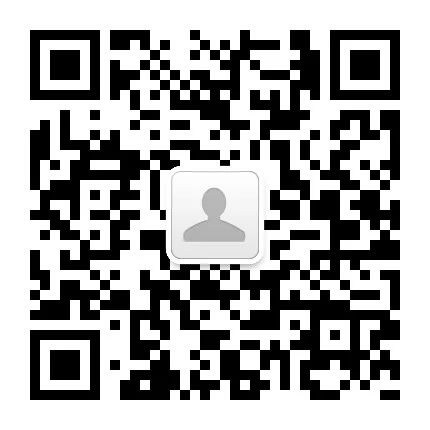
static文件夹中导入js

{% load staticfiles %} <!DOCTYPE html> <html lang="en"> <head> <meta charset="UTF-8"> <title>Title</title> </head> <body> <div style="width: 600px;margin: 0 auto"> <h1>请关注路飞学城服务号,并绑定个人用户(用于以后的消息提醒)</h1> <div> <h3>第一步:关注路飞学城微信服务号</h3> <img style="height: 100px;width: 100px" src="{% static "img/luffy.jpeg" %}"> </div> <input type="button" value="下一步【获取绑定二维码】" onclick="getBindUserQcode()"> <div> <h3>第二步:绑定个人账户</h3> <div id="qrcode" style="width: 250px;height: 250px;background-color: white;margin: 100px auto;"></div> </div> </div> <script src="{% static "js/jquery.min.js" %}"></script> {#qrcode 可以生成二维码 #} <script src="{% static "js/jquery.qrcode.min.js" %}"></script> <script src="{% static "js/qrcode.js" %}"></script> <script> //你平时看到的所有二维码,都是一个地址 function getBindUserQcode() { $.ajax({ url: '/bind_qcode/', type: 'GET', success: function (result) { console.log(result); //result:{'code':1000,'data':url地址} //result.data 取出来的是什么?是后台生成的一个地址 //通过js生成一个二维码图片放到div中 $('#qrcode').empty().qrcode({text: result.data}); } }); } </script> </body> </html>

<!DOCTYPE html> <html lang="zh-CN"> <head> <meta charset="UTF-8"> <title>Title</title> <meta name="viewport" content="width=device-width, initial-scale=1"> </head> <body> <h1>{{ obj.username }} -> {{ obj.wx_id }}</h1> </body> </html>

<!DOCTYPE html> <html lang="en"> <head> <meta charset="UTF-8"> <title>Title</title> </head> <body> <form action="/login/" method="post"> {% csrf_token %} <input type="text" name="user" placeholder="用户名"> <input type="password" name="pwd" placeholder="密码"> <input type="submit" value="登录"> </form> </body> </html>

""" Django settings for wxbox project. Generated by 'django-admin startproject' using Django 1.11.7. For more information on this file, see https://docs.djangoproject.com/en/1.11/topics/settings/ For the full list of settings and their values, see https://docs.djangoproject.com/en/1.11/ref/settings/ """ import os # Build paths inside the project like this: os.path.join(BASE_DIR, ...) BASE_DIR = os.path.dirname(os.path.dirname(os.path.abspath(__file__))) # Quick-start development settings - unsuitable for production # See https://docs.djangoproject.com/en/1.11/howto/deployment/checklist/ # SECURITY WARNING: keep the secret key used in production secret! SECRET_KEY = 'gx626a&^9x#8+=k&zl9n^m+_)y^r(y(y=2^uk_jcr#o9itmlok' # SECURITY WARNING: don't run with debug turned on in production! DEBUG = True ALLOWED_HOSTS = ['*'] # Application definition INSTALLED_APPS = [ 'django.contrib.admin', 'django.contrib.auth', 'django.contrib.contenttypes', 'django.contrib.sessions', 'django.contrib.messages', 'django.contrib.staticfiles', 'app01.apps.App01Config', ] MIDDLEWARE = [ 'django.middleware.security.SecurityMiddleware', 'django.contrib.sessions.middleware.SessionMiddleware', 'django.middleware.common.CommonMiddleware', 'django.middleware.csrf.CsrfViewMiddleware', 'django.contrib.auth.middleware.AuthenticationMiddleware', 'django.contrib.messages.middleware.MessageMiddleware', 'django.middleware.clickjacking.XFrameOptionsMiddleware', ] ROOT_URLCONF = 'wxbox.urls' TEMPLATES = [ { 'BACKEND': 'django.template.backends.django.DjangoTemplates', 'DIRS': [os.path.join(BASE_DIR, 'templates')] , 'APP_DIRS': True, 'OPTIONS': { 'context_processors': [ 'django.template.context_processors.debug', 'django.template.context_processors.request', 'django.contrib.auth.context_processors.auth', 'django.contrib.messages.context_processors.messages', ], }, }, ] WSGI_APPLICATION = 'wxbox.wsgi.application' # Database # https://docs.djangoproject.com/en/1.11/ref/settings/#databases DATABASES = { 'default': { 'ENGINE': 'django.db.backends.sqlite3', 'NAME': os.path.join(BASE_DIR, 'db.sqlite3'), } } # Password validation # https://docs.djangoproject.com/en/1.11/ref/settings/#auth-password-validators AUTH_PASSWORD_VALIDATORS = [ { 'NAME': 'django.contrib.auth.password_validation.UserAttributeSimilarityValidator', }, { 'NAME': 'django.contrib.auth.password_validation.MinimumLengthValidator', }, { 'NAME': 'django.contrib.auth.password_validation.CommonPasswordValidator', }, { 'NAME': 'django.contrib.auth.password_validation.NumericPasswordValidator', }, ] # Internationalization # https://docs.djangoproject.com/en/1.11/topics/i18n/ LANGUAGE_CODE = 'en-us' TIME_ZONE = 'UTC' USE_I18N = True USE_L10N = True USE_TZ = True # Static files (CSS, JavaScript, Images) # https://docs.djangoproject.com/en/1.11/howto/static-files/ STATIC_URL = '/static/' STATICFILES_DIRS = ( os.path.join(BASE_DIR, 'static'), ) # ############# 微信 ############## WECHAT_CONFIG = { 'app_id': 'wx6edde7a6a97e4fcd', 'appsecret': '02d8bb38434c75d83e671047a6c7d182', 'redirect_uri': 'http://42.56.89.12/callback/', }
-注意*****:
网页帐号 网页授权获取用户基本信息 无上限 修改 -------》配置成咱们服务器的地址
-自动生成接口文档
-pip3 install coreapi
-只能生成继承了APIView的视图类
-对着笔记操作一下
REST framework可以自动帮助我们生成接口文档。
接口文档以网页的方式呈现。
自动接口文档能生成的是继承自APIView及其子类的视图。
8.1. 安装依赖
REST framewrok生成接口文档需要coreapi库的支持。
pip install -i https://pypi.douban.com/simple/ coreapi
8.2. 设置接口文档访问路径
在总路由中添加接口文档路径。
文档路由对应的视图配置为rest_framework.documentation.include_docs_urls,
参数title为接口文档网站的标题。
from rest_framework.documentation import include_docs_urls
urlpatterns = [
...
path('docs/', include_docs_urls(title='站点页面标题'))
]
8.3. 文档描述说明的定义位置
1) 单一方法的视图,可直接使用类视图的文档字符串,如
class BookListView(generics.ListAPIView):
"""
返回所有图书信息.
"""
2)包含多个方法的视图,在类视图的文档字符串中,分开方法定义,如
class BookListCreateView(generics.ListCreateAPIView):
"""
get:
返回所有图书信息.
post:
新建图书.
"""
3)对于视图集ViewSet,仍在类视图的文档字符串中封开定义,但是应使用action名称区分,如
class BookInfoViewSet(mixins.ListModelMixin, mixins.RetrieveModelMixin, GenericViewSet):
"""
list:
返回图书列表数据
retrieve:
返回图书详情数据
latest:
返回最新的图书数据
read:
修改图书的阅读量
"""
8.4. 访问接口文档网页
浏览器访问 127.0.0.1:8000/docs/,即可看到自动生成的接口文档。
两点说明:
1) 视图集ViewSet中的retrieve名称,在接口文档网站中叫做read
2)参数的Description需要在模型类或序列化器类的字段中以help_text选项定义,如:
class Student(models.Model):
...
age = models.IntegerField(default=0, verbose_name='年龄', help_text='年龄')
...
或
class StudentSerializer(serializers.ModelSerializer):
class Meta:
model = Student
fields = "__all__"
extra_kwargs = {
'age': {
'required': True,
'help_text': '年龄'
}
}
typing模块的常用方式
from typing import List, Tuple, Dict
def test(a: int, string: str, f: float, b: bool) -> Tuple[List, Tuple, Dict, bool]:
ll=[1,2,3,4]
tup = (string, a, string)
dic = {"xxx": f}
boo = b
return ll, tup, dic, boo
print(test(12, "lqz", 2.3, False))
-typing模块提高代码健壮性(3.5以后出的)
-限制返回值类型的
补充:😝
-requests模块的使用
https://www.cnblogs.com/liuqingzheng/articles/10226876.html
伪静态:
概念:在路径结束加.html ,实际上并不是静态页面
好处:
-让人感觉访问的是静态页面,速度快
-方便搜索引擎的抓取
https://api.weixin.qq.com/cgi-bin/message/custom/send/?access_token=sdafasdfasdf 发送post请求,携带着数据,放到了body体中
https://xclient.info/破解版
😘
作业:
-把支付宝支付和微信推送集成一个项目中
自动生成接口文档和代码健壮性的测试一下
昨日回顾:
1 支付支付
-1 生成一个阿里pay的对象(商户号,回调地址,支付宝的公钥,用户私钥)
-2 调用对象的direct_pay方法,传递订单号,商品描述,支付金额,返回字符串(加密的串,包含了商户号,回调地址。。。。)
-3 把返回的字符串拼到支付宝网关(测试/正式)的后面
-4 向生成的地址发送get请求,会跳转到支付宝的支付页面
-5 用户付款完成(钱进入了商户号),支付宝收到付款,向我们配置的两个回调地址发送请求(get,post)
-6 一般get请求用户用户展示,post请求用于修改订单状态(一定要验证签名)
get/post请求,带回一些数据
params = request.GET.dict()
sign = params.pop('sign', None)
2 全文检索
-用在网站的搜索 django上的haystack框架,底层引擎还是需要第三方
-引擎whoosh,solr,es
-操作步骤:
-1 把haystack 配置到app中
-2 配置使用哪个引擎
-3 创建索引 :在app下创建一个search_indexes.py 的文件,在里面写一个类
-4 创建一个模板:写的是索引:templates/search/indexes/应用名称/”下创建“模型类名称_text.txt,在其中写要创建索引的字段
-5 配置一条路由
-6 在页面上写form表单
<form method='get' action="/search/" target="_blank">
<input type="text" name="q">
<input type="submit" value="查询">
</form>
-7 search.html页面,用户查询结果的展示(highlight标签可以控制查询结果中关键字变红)
-8 重建索引 rebuild_index
-9 结巴分词,把很长一段文字分成一个个单词
-修改源码
-10 增加返回的数据,做成前后端分离,写一个类继承SearchView





